So fügen Sie Schriftarten zu Word hinzu (Windows & Mac)
Schriftarten spielen eine entscheidende Rolle bei der Verbesserung der visuellen Attraktivität und Lesbarkeit von Dokumenten. Während Microsoft Word bereits mit einer Vielzahl von Schriftarten vorinstalliert ist, müssen Sie manchmal neue hinzufügen, um Ihren spezifischen Bedürfnissen oder Vorlieben gerecht zu werden. Unabhängig davon, ob Sie Windows oder Mac verwenden, ist der Vorgang des Hinzufügens von Schriftarten zu Word relativ unkompliziert. In diesem Leitfaden führen wir Sie durch die Schritte für beide Betriebssysteme.
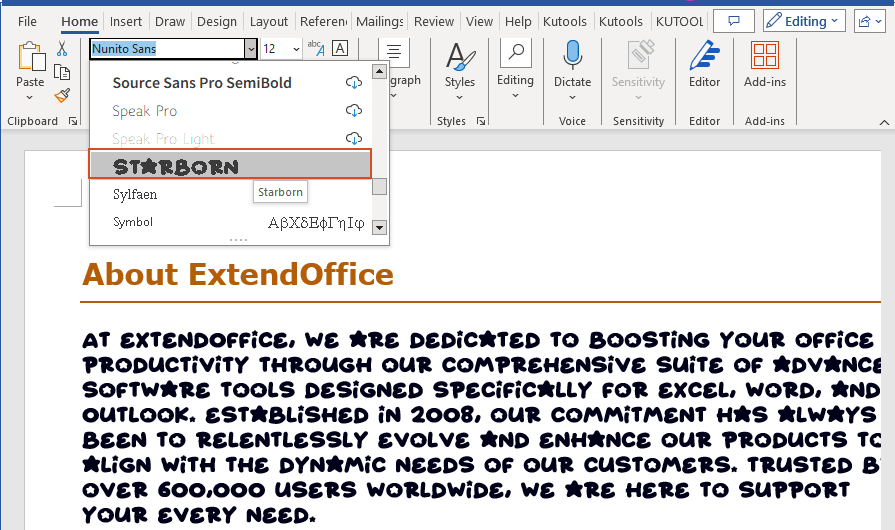
Schriftdateien herunterladen
Um eine Schriftart zu Microsoft Word hinzuzufügen, beginnen Sie damit, die Schriftdateien zu beschaffen. Schriftarten können von verschiedenen Onlinequellen heruntergeladen werden, von denen einige kostenlose Schriftarten sowohl für den persönlichen als auch für den kommerziellen Gebrauch anbieten. Im Folgenden haben wir eine Liste einiger der beliebtesten Schriftseiten zusammengestellt, die eine vielfältige Auswahl an Schriftarten bieten:
Hinweis: Bevor Sie eine Schriftart herunterladen, stellen Sie bitte sicher, dass Sie der Quelle vertrauen.
Schritt 1: Laden Sie die gewünschte Schriftdatei herunter
Wählen Sie eine Schriftgröße aus, die Ihren Anforderungen am besten entspricht, von diesen oben genannten Seiten. Sobald Sie die gewünschte Schriftart gefunden haben, laden Sie die Schriftdatei auf Ihren Computer herunter.
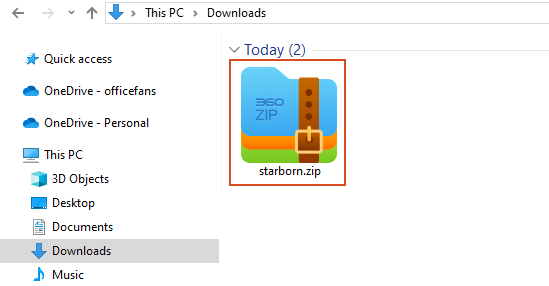
Schritt 2: Entpacken Sie die Schriftdatei, falls erforderlich
Es ist sehr häufig, dass die heruntergeladene Schriftdatei als ZIP-Datei vorliegt, die Sie extrahieren müssen. Entpacken Sie sie, indem Sie mit der rechten Maustaste auf den .zip-Ordner klicken und dann auf „Entpacken“ klicken.
Jetzt sehen Sie die verfügbaren TrueType (Dateiendung .ttf) und OpenType (.otf) Schriftdateien:
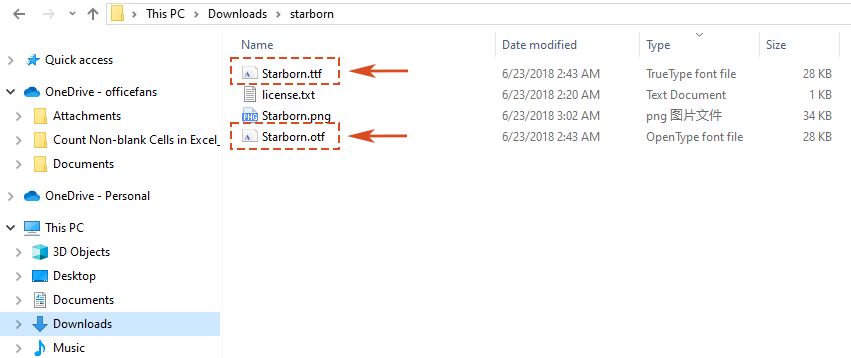
Jetzt sind wir bereit, die heruntergeladene Schriftart zu Word hinzuzufügen!
🌟 KI-Assistent für Word: Umschreiben, Verfassen und Zusammenfassen 🌟
Sparen Sie Zeit und Mühe mit der KI-Assistent -Funktion von Kutools für Word! 🚀
Umschreiben: Überarbeitung von Inhalten zur Verbesserung der Klarheit und Beibehaltung der Professionalität

Verfassen: Entwicklung maßgeschneiderter Inhalte zur Erfüllung Ihrer spezifischen Bedürfnisse

Zusammenfassen: Prägnantes Zusammenfassen von Dokumenten und schnelles Beantworten Ihrer Fragen

📊 Kutools für Word: Von über 18.000 Benutzern gewählt. Nutzen Sie eine voll funktionsfähige KOSTENLOSE Testversion ohne Kreditkarte! 🚀
Schriftarten zu Word unter Windows installieren
Windows bietet mehrere Methoden zum Hinzufügen von Schriftarten zu Microsoft Word.
Hinweis: Bevor Sie eine Schriftart zu Microsoft Word hinzufügen, müssen Sie die Schriftart zuerst herunterladen. Und wenn es sich um eine ZIP-Datei handelt, müssen Sie diese extrahieren.
Methode 1: Rechtsklick zum Hinzufügen von Schriftarten
Schritt 1: Suchen Sie die Schriftdatei
Nachdem Sie die Schriftdatei heruntergeladen haben, navigieren Sie zu ihrem Speicherort auf Ihrem Computer im Dateiexplorer.

Schritt 2: Rechtsklick auf die Schriftdatei und „Installieren“ auswählen
Sobald Sie die Schriftdatei im .ttf-Format oder .otf -Format gefunden haben, klicken Sie mit der rechten Maustaste darauf, um ein Kontextmenü zu öffnen. Wählen Sie im Menü „Installieren“, um den Installationsprozess der Schriftart zu starten.
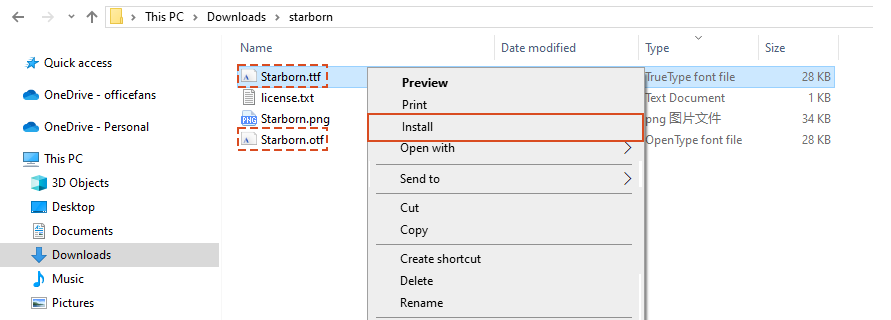
Schritt 3: Installation überprüfen
Öffnen Sie Microsoft Word. Die neue Schriftart ist nun auf Ihrem Windows-Gerät installiert und erscheint in der Schriftartenliste in Word sowie in anderen Apps wie Excel und PowerPoint.

Methode 2: Drag & Drop zum Hinzufügen von Schriftarten
Schritt 1: Suchen Sie die Schriftdatei
Wie bei der ersten Methode navigieren Sie nach dem Herunterladen der Schriftdatei zu ihrem Speicherort auf Ihrem Computer im Dateiexplorer.

Schritt 2: Rechtsklick auf die Schriftdatei und „Installieren“ auswählen
1. Alle Schriftarten werden im Ordner C:\Windows\Fonts gespeichert. Gehen Sie im Dateiexplorer zum Ordner C:\Windows\Fonts.
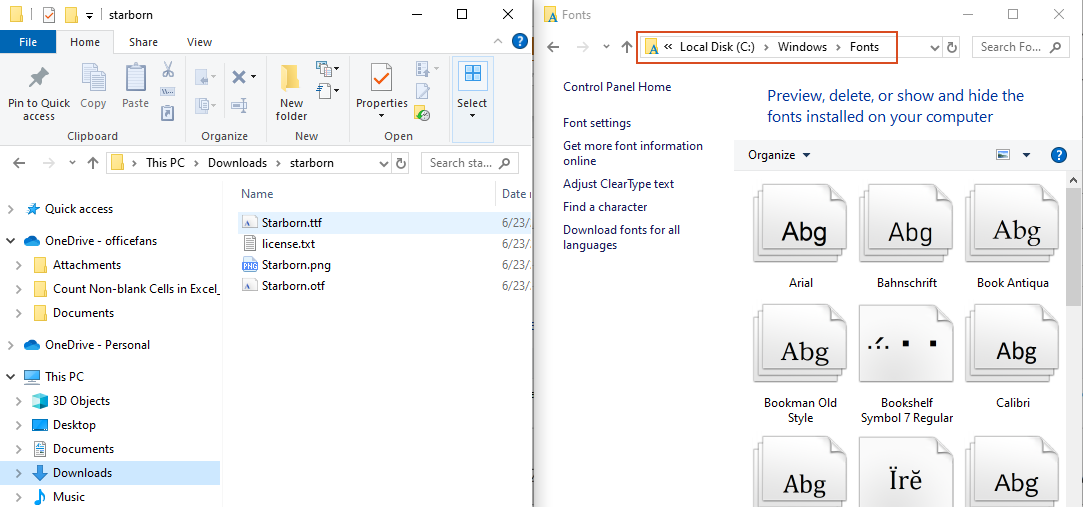
2. Ziehen Sie die Schriftdatei im .ttf-Format oder .otf-Format von ihrem Speicherort und legen Sie sie im Schriftartenordner ab. Dann wird die Schriftart automatisch installiert.
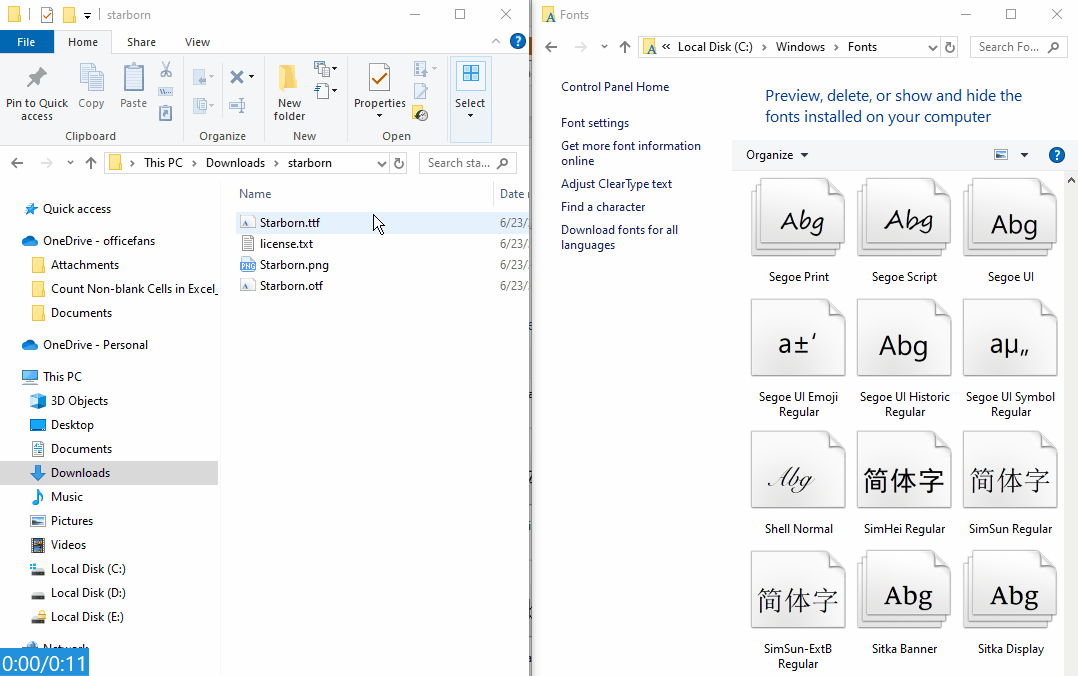
Schritt 3: Installation überprüfen
Öffnen Sie Microsoft Word. Die neue Schriftart ist nun auf Ihrem Windows-Gerät installiert und erscheint in der Schriftartenliste in Word sowie in anderen Apps wie Excel und PowerPoint.

Hinweis:
Sie können Ihre installierten Schriftarten auch über die Systemsteuerung anzeigen. Gehen Sie zur Systemsteuerung und klicken Sie auf den Schriftartenordner.
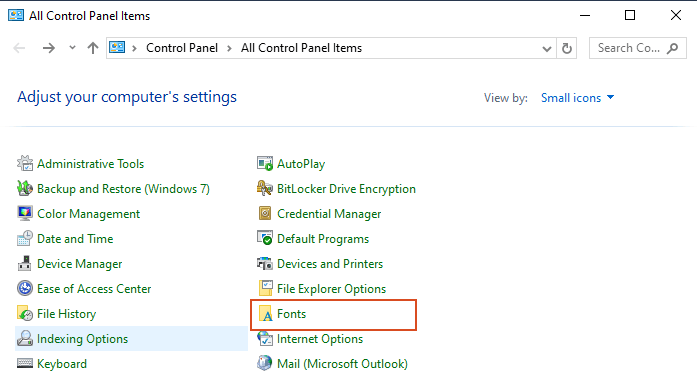
Schriftarten zu Word auf dem Mac installieren
Das Hinzufügen von Schriftarten zu Microsoft Word auf einem Mac ist ebenfalls ein einfacher Prozess.
Hinweis: Bevor Sie eine Schriftart zu Microsoft Word hinzufügen, müssen Sie die Schriftart zuerst herunterladen. Und wenn es sich um eine ZIP-Datei handelt, müssen Sie diese extrahieren.
Schritt 1: Suchen Sie die Schriftdatei
Suchen Sie nach dem Herunterladen der Schriftdatei die heruntergeladene Schriftdatei, die sich normalerweise im Downloads-Ordner befindet.
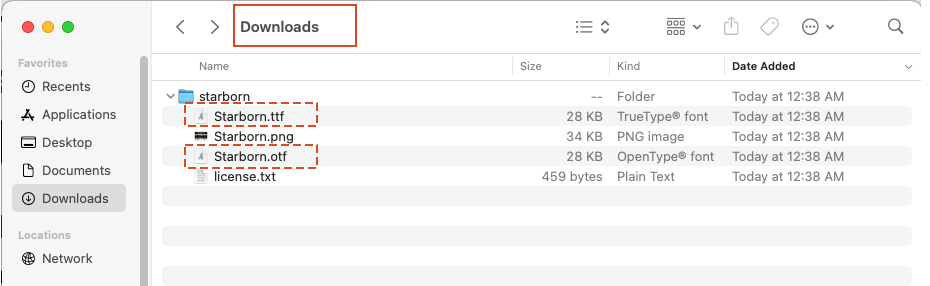
Schritt 2: Doppelklicken Sie auf die Schriftdatei und klicken Sie auf Installieren
1. Sobald Sie die Schriftdatei im .ttf-Format gefunden haben, öffnet ein Doppelklick auf die Schriftdatei diese in Font Book, dem Standard-Schriftartenverwaltungstool auf macOS.
2. Klicken Sie in Font Book auf die Schaltfläche „Schriftart installieren“, um die Schriftart auf Ihrem System zu installieren.
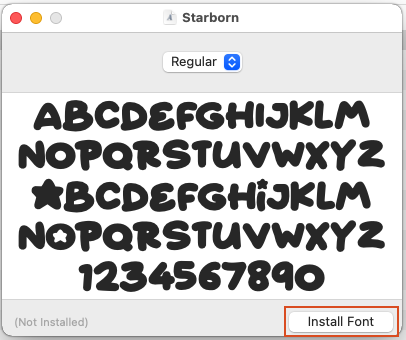
Schritt 3: Installation überprüfen
Starten Sie Microsoft Word. Ihre neuen Schriftarten werden in der Schriftartenliste in Word erscheinen.
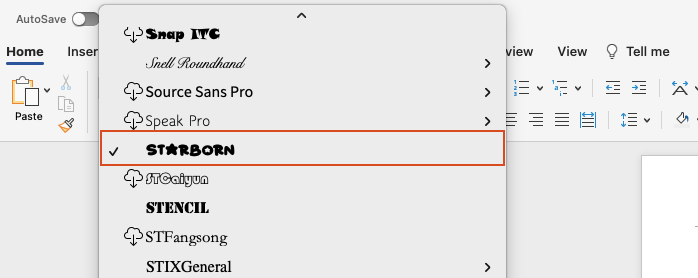
Indem Sie diesen einfachen Schritten folgen, können Sie Ihre Schriftbibliothek leicht erweitern und Ihre Dokumente in Microsoft Word an Ihren Stil und Ihre Bedürfnisse anpassen. Ob Sie Windows oder Mac verwenden, das Hinzufügen von Schriftarten zu Word ist ein schneller und problemloser Prozess, der die visuelle Attraktivität Ihrer Dokumente erheblich verbessern kann. Für weitere Word-Tipps und -Tricks klicken Sie bitte hier, um auf unsere umfangreiche Sammlung von Hunderten von Tutorials zuzugreifen.
Verwandte Artikel
Wie ändert man die Schriftart und Schriftgröße in allen Textfeldern in einem Word-Dokument?
Dieser Artikel behandelt das Ändern der Schriftart und Schriftgröße in Textfeldern im aktuellen Dokument oder in Dokumenten in einem bestimmten Ordner. Bitte probieren Sie die VBA-Methode im Artikel aus.
Wie ändert man den Schriftstil aller Gleichungen in Word?
Dieses Tutorial stellt zwei Methoden vor, um dieselbe Formatierung (Schriftstil oder Schriftgröße) auf alle Gleichungen in Word anzuwenden.
Wie ändert man die Schriftgröße des Kommentarballons in einem Word-Dokument?
Wie im Screenshot unten gezeigt, wenn Sie die Schriftgröße des Kommentarballons in einem Word-Dokument vergrößern möchten, was können Sie tun? Dieser Artikel zeigt Ihnen zwei Methoden, um dieses Problem zu lösen.
Beste Office-Produktivitätswerkzeuge
Kutools für Word – Verbessern Sie Ihr Word-Erlebnis
🤖 Kutools AI-Funktionen: KI-Assistent / Echtzeit-Assistent / Super Polieren (Format beibehalten) / Super Übersetzen (Format beibehalten) / KI-Redaktion / KI Korrekturlesen...
📘 Dokumentbeherrschung: Seiten aufteilen / Dokumente zusammenführen / Bereich in verschiedenen Formaten exportieren (PDF/TXT/DOC/HTML...) / Stapelweise in PDF konvertieren...
✏ Textbearbeitung: Stapelweise Suchen und Ersetzen in mehreren Dateien / Alle Bilder skalieren / Tabellenzeilen und Spalten transponieren / Tabelle in Text umwandeln...
🧹 Mühelose Reinigung: Entfernen Sie zusätzliche Leerzeichen / Abschnittsumbrüche / Textfelder / Hyperlinks / Weitere Entfernen-Werkzeuge finden Sie in der Gruppe Entfernen...
➕ Kreative Einfügungen: Tausender-Trennzeichen einfügen / Kontrollkästchen einfügen / Optionsfelder einfügen / QR-Code / Barcode / Mehrere Bilder / Entdecken Sie mehr in der Gruppe Einfügen...
🔍 Präzise Auswahlen: Präzise bestimmte Seiten / Referenztabellen / Form / Überschriftenabsätze auswählen / Optimieren Sie die Navigation mit weiteren Auswählen -Funktionen...
⭐ Star-Optimierungen: Zu jedem Bereich navigieren / Wiederkehrenden Text automatisch einfügen / Zwischen Dokumentenfenstern wechseln /11 Konvertierungstools...
🌍 Unterstützt über40 Sprachen: Nutzen Sie Kutools in Ihrer bevorzugten Sprache – unterstützt Englisch, Spanisch, Deutsch, Französisch, Chinesisch und über40 weitere!

✨ Kutools für Office – Eine Installation, fünf leistungsstarke Werkzeuge!
Enthält Office Tab Pro · Kutools für Excel · Kutools für Outlook · Kutools für Word · Kutools für PowerPoint
📦 Alle5 Tools in einer Suite | 🔗 Nahtlose Integration mit Microsoft Office | ⚡ Sofort Zeit sparen und Produktivität steigern
Beste Office-Produktivitätswerkzeuge
Kutools für Word - 100+ Tools für Word
- 🤖 Kutools AI-Funktionen: KI-Assistent / Echtzeit-Assistent / Super Polieren / Super Übersetzen / KI-Redaktion / KI Korrekturlesen
- 📘 Dokumentbeherrschung: Seiten aufteilen / Dokumente zusammenführen / Stapelweise in PDF konvertieren
- ✏ Textbearbeitung: Stapelweise Suchen und Ersetzen / Alle Bilder skalieren
- 🧹 Mühelose Reinigung: Zusätzliche Leerzeichen entfernen / Abschnittsumbrüche entfernen
- ➕ Kreative Einfügungen: Tausender-Trennzeichen einfügen / Kontrollkästchen einfügen / QR-Codes erstellen
- 🌍 Unterstützt über40 Sprachen: Kutools spricht Ihre Sprache – über40 Sprachen verfügbar!
Inhaltsverzeichnis
- Video: Schriftarten zu Word hinzufügen
- Schriftdateien herunterladen
- Schriftarten zu Word unter Windows installieren
- Methode 1: Rechtsklick zum Hinzufügen von Schriftarten
- Methode 2: Drag & Drop zum Hinzufügen von Schriftarten
- Schriftarten zu Word auf dem Mac installieren
- Verwandte Artikel
- Die besten Office-Produktivitätstools
- Kommentare


